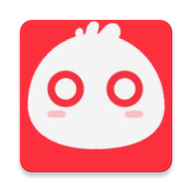轻松学会:如何为手机联系人添加个性头像
在现代通讯中,手机联系人不仅是我们沟通的桥梁,也是个人信息管理的重要部分。为手机联系人设置头像,不仅能提升通讯界面的美观度,还能帮助我们更快地识别联系人,增强使用体验。下面,我们就来详细介绍如何为手机联系人设置头像,无论是安卓系统还是iOS系统,都能轻松搞定。

一、准备工作
在为手机联系人设置头像之前,你需要准备一些高质量的头像图片。这些图片可以是个人照片、卡通形象或是其他你喜欢的图案。确保图片清晰度高,大小适中,以便在手机屏幕上显示时不会模糊或变形。你可以从相册中选择已有的图片,也可以使用手机摄像头拍摄新的照片。

二、安卓系统操作步骤
1. 打开联系人应用
首先,在你的安卓手机上找到并打开“联系人”或“通讯录”应用。这个应用通常在手机的主屏幕或应用列表中。

2. 选择联系人
在联系人列表中,找到你想要设置头像的联系人。点击该联系人的名字,进入联系人详情页面。

3. 编辑联系人信息
在联系人详情页面,你会看到该联系人的所有信息,包括姓名、电话号码、电子邮件等。点击右上角的“编辑”按钮,进入编辑模式。
4. 设置头像
在编辑模式下,你会看到一个“头像”或“照片”选项。点击这个选项,系统会提示你选择图片来源。你可以选择从相册中选择已有的图片,或者直接使用摄像头拍摄新照片。
从相册选择:点击“从相册选择”,然后在相册中浏览并选择你想要设置为头像的图片。
使用摄像头拍摄:点击“拍照”,然后使用手机摄像头拍摄一张新的照片作为头像。
5. 调整并保存
选择好图片后,你可以对图片进行裁剪或缩放,以确保它适合作为头像。调整完毕后,点击“保存”或“确定”按钮,保存你的更改。
三、iOS系统操作步骤
1. 打开“通讯录”应用
在你的iPhone或iPad上,找到并打开“通讯录”应用。这个应用通常在手机的主屏幕或应用文件夹中。
2. 选择联系人
在通讯录列表中,找到你想要设置头像的联系人。点击该联系人的名字,进入联系人详情页面。
3. 编辑联系人
在联系人详情页面,点击右上角的“编辑”按钮,进入编辑模式。
4. 添加或更改头像
在编辑模式下,你会看到一个“添加照片”或“编辑照片”的选项(如果联系人已经有头像,则显示为“编辑照片”)。点击这个选项,系统会提示你选择图片来源。
从相册选择:点击“选择照片”,然后在相册中浏览并选择你想要设置为头像的图片。
使用“拍照”功能:点击“拍照”,然后使用iPhone或iPad的摄像头拍摄一张新的照片作为头像。
5. 裁剪并保存
选择好图片后,系统会自动进入裁剪模式。你可以通过拖动边框来调整图片的大小和位置,以确保它适合作为头像。调整完毕后,点击“选择”或“完成”按钮,保存你的更改。
四、高级技巧与注意事项
1. 同步联系人头像
如果你使用云服务(如Google账户、iCloud等)来同步联系人信息,那么你在一个设备上设置的头像会自动同步到其他设备。这意味着,你只需在一个设备上设置头像,其他设备上的联系人信息也会相应更新。
2. 批量设置头像
对于有大量联系人的用户来说,逐个设置头像可能会很耗时。一些第三方应用(如“联系人头像设置器”等)提供了批量设置头像的功能,可以大大提高效率。不过,在使用这些应用时,请确保它们来自可信的来源,并仔细阅读用户评价和隐私政策。
3. 头像格式与大小
为了确保头像在不同设备上都能正常显示,建议使用常见的图片格式(如JPEG、PNG等),并控制图片大小在合理范围内(一般建议不超过1MB)。过大的图片可能会导致加载速度变慢,甚至无法上传。
4. 隐私保护
在为联系人设置头像时,请注意保护个人隐私。避免使用过于敏感或私人的照片作为头像,特别是当这些照片可能被其他人看到时。同时,也要尊重他人的隐私,不要擅自将他人的照片设置为你的联系人头像。
5. 备份与恢复
在更改联系人信息(包括头像)之前,建议进行备份。这样,在出现意外情况(如手机丢失、系统崩溃等)时,你可以轻松恢复联系人信息。对于安卓用户来说,可以使用Google账户或第三方备份应用来备份联系人;对于iOS用户来说,则可以使用iCloud或iTunes进行备份。
五、总结
为手机联系人设置头像是一项简单而实用的操作。它不仅能让你的通讯界面更加美观和个性化,还能帮助你更快地识别联系人,提高沟通效率。无论是安卓系统还是iOS系统,都提供了便捷的设置方式。只需按照上述步骤操作,你就能轻松为手机联系人设置头像了。记得在操作过程中注意隐私保护和备份恢复等事项,以确保你的联系人信息安全无虞。希望这篇文章能对你有所帮助!
- 上一篇: 足球比赛规则都有哪些?
- 下一篇: 掌握正确洗手方法,守护健康每一天!
火爆游戏玩不停
新锐游戏抢先玩
游戏攻略帮助你
更多+-
11/18
-
11/18
-
11/18
-
11/18
-
11/18